ติดตั้งแบ็คเพลนไดรฟ์ขนาด 2.5 นิ้ว
ใช้ข้อมูลนี้ในการติดตั้งไดรฟ์แบ็คเพลนขนาด 2.5 นิ้ว
ก่อนที่คุณจะติดตั้งไดรฟ์แบ็คเพลนขนาด 2.5 นิ้ว:
อ่าน คู่มือการติดตั้ง เพื่อให้แน่ใจว่าคุณจะทำงานได้อย่างปลอดภัย
หมายเหตุ
- มีไดรฟ์แบ็คเพลนขนาด 2.5 นิ้ว หลายประเภทที่คุณสามารถติดตั้งลงในโหนดคอมพิวท์ได้ ตัวอย่างเช่น ไดรฟ์แบ็คเพลนขนาด 2.5 นิ้ว บางตัวมาพร้อมกับคันโยก ในขณะที่ตัวอื่นๆ ไม่มี (โปรดดูที่ภาพประกอบด้านล่าง) แบ็คเพลนฮาร์ดดิสก์ไดรฟ์ทั้งหมดมีการถอดออกและติดตั้งด้วยวิธีที่คล้ายกัน
- ดูเอกสารที่มาพร้อมกับไดรฟ์แบ็คเพลนเสริมขนาด 2.5 นิ้ว สำหรับข้อมูลเฉพาะของอุปกรณ์และข้อมูลเกี่ยวกับการติดตั้งส่วนประกอบอื่นๆ ซึ่งอาจรวมอยู่โดยเป็นส่วนหนึ่งของอุปกรณ์เสริม หรือข้อมูลเกี่ยวกับส่วนประกอบหรือโมดูลอื่นๆ ที่ต้องติดตั้งเพื่อจะใช้งานอุปกรณ์เสริม ตัวอย่างเช่น ไดรฟ์แบ็คเพลนเสริมขนาด 2.5 นิ้วบางตัวอาจต้องมีการติดตั้งโปรเซสเซอร์สำรอง
ในการติดตั้งไดรฟ์แบ็คเพลนขนาด 2.5 นิ้ว ให้ดำเนินการขั้นตอนต่อไปนี้:
รูปที่ 1. การติดตั้งไดรฟ์แบ็คเพลนขนาด 2.5 นิ้ว
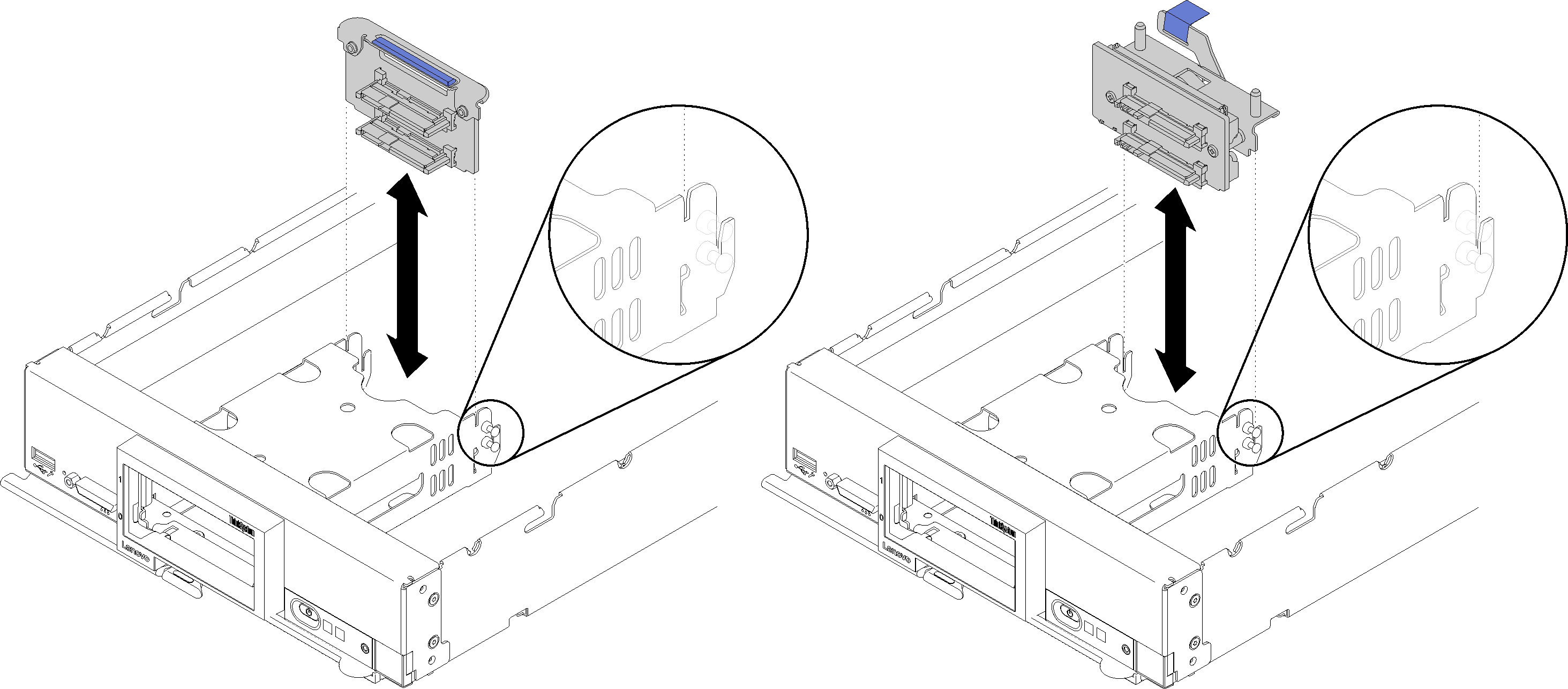
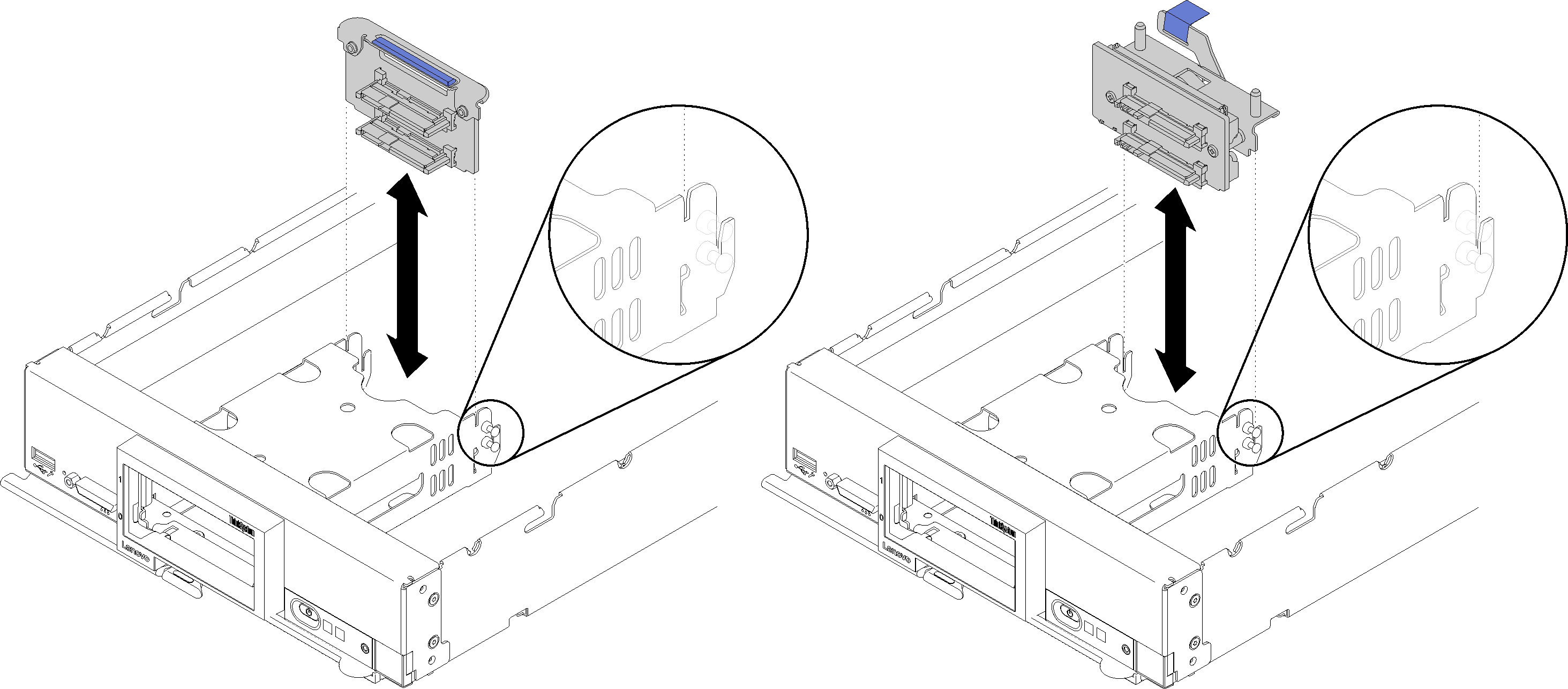
จัดเรียงแบ็คเพลนให้ตรงกับตัวครอบที่จัดเก็บข้อมูลและขั้วต่อบนแผงระบบ แล้วกดแบ็คเพลนให้เข้าที่จนกว่าจะยึดกับขั้วต่อจนสุด
หมายเหตุ
ไดรฟ์แบ็คเพลนขนาด 2.5 นิ้วทั้งหมดใช้ขั้วต่อเดียวกันบนแผงระบบ อย่างไรก็ตาม มีช่องจัดเรียงสองช่องในตัวครอบที่จัดเก็บข้อมูลเพื่อรองรับแบ็คเพลนประเภทต่างๆ ตรวจสอบให้แน่ใจว่าคุณได้จัดเรียงแบ็คเพลนให้ตรงกับขั้วต่อแผงระบบเมื่อทำเสียบแบ็คเพลนลงในตัวครอบที่จัดเก็บข้อมูล
หลังจากติดตั้งไดรฟ์แบ็คเพลนขนาด 2.5 นิ้วแล้ว ให้ดำเนินขั้นตอนต่อไปนี้:
- หากมีการถอดอะแดปเตอร์ RAID ให้ติดตั้งในตอนนี้ (ดู ติดตั้งอะแดปเตอร์ RAID)
- ติดตั้งไดรฟ์จัดเก็บและฝาครอบช่องใส่ไดรฟ์ที่ถอดออก (ดู ติดตั้งไดรฟ์แบบ Hot-swap ขนาด 2.5 นิ้ว)หมายเหตุติดตั้งไดรฟ์จัดเก็บในตำแหน่งเดียวกันกับช่องใส่ไดรฟ์ที่มีการถอดออก
ติดตั้งฝาครอบโหนดคอมพิวท์ (ดู ติดตั้งฝาครอบโหนดคอมพิวท์)
ติดตั้งโหนดคอมพิวท์ในตัวเครื่อง (ดู ติดตั้งโหนดคอมพิวท์ ในตัวเครื่อง)
เปิด Compute Node
ส่งคำติชม